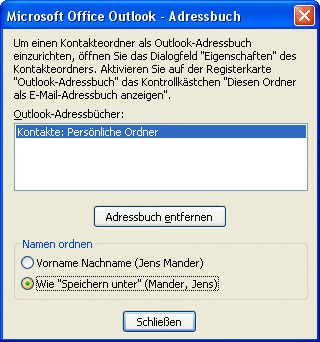
Nach Nachnamen sortieren
Immer wieder gern gefragt: Warum werden beim Verfassen einer E-Mail meine Kontakte in der Reihenfolge „Vorname Name“ angezeigt? Wie lasse ich sie nach Nachnamen sortiert anzeigen?
Das erreichen Sie so:
1. In Outlook bis Version 2003 rufen Sie den Befehl „Extras, E-Mail-Konten“ auf und wählen „Vorhandene Verzeichnisse oder Adressbücher anzeigen oder bearbeiten“ und „Weiter“ aus. In Outlook 2007 rufen Sie „Extras, Kontoeinstellungen“ auf und öffnen das Register „Adressbücher“.
2. Wählen Sie Ihr Adressbuch aus und klicken Sie auf „Ändern“.
3. Schalten Sie unter „Namen ordnen“ die Sortierweise „Wie „Speichern unter“ (Mander, Jens)“ ein.

4. Schließen Sie die Dialoge.
Die Kontakte werden nun nicht nur im Dialog zur Adressauswahl im E-Mail-Modul nach Nachnamen sortiert, sondern auch in der Ansicht „Adresskarten mit Details“ im Adressbuch. In der tabellarischen Ansicht im Adressbuch können Sie die Kontakte über die Spalte „Speichern unter“ alphabetisch mit dem Nachnamen zuerst sortieren lassen.


